ChatGPT відкриває безліч можливостей: створення музики, оптимізація коду, планування маршрутів і навіть написання есе на будь-яку тему. Завдяки значним інвестиціям Microsoft в OpenAI, штучний інтелект ChatGPT вже інтегровано в пошукову систему Bing. Очікується, що програми Microsoft Office стануть наступними. Проте, вам не потрібно чекати офіційного впровадження ChatGPT в Office, наприклад, у Microsoft Word. Розробник Патрік Хастінг створив плагін, що інтегрує ChatGPT в Word. Розглянемо, як скористатися цими можливостями.
Інтеграція ChatGPT у Microsoft Word (2023)
У цій статті ми розглянемо надбудову Ghostwriter та її використання для інтеграції ChatGPT у Microsoft Word. Розглянемо детальніше:
Що таке Ghostwriter для MS Word?
Ghostwriter – це розширення для Office, яке дозволяє використовувати ChatGPT безпосередньо в Microsoft Word. Воно використовує API-ключ OpenAI для запитів до ChatGPT та вставляє результати у ваш документ. Зверніть увагу, що це не безкоштовний інструмент, для використання якого потрібна платна підписка.
Базовий план коштує від 10 доларів США і надає відповіді довжиною до двох абзаців. Версія Pro за 25 доларів дозволяє налаштовувати довжину відповідей та підтримує всі моделі генерації тексту OpenAI, включаючи Davinci, Curie, Babbage та Ada. Придбати Ghostwriter можна тут.
Інтеграція ChatGPT у Microsoft Word Online
Ця інтеграція ChatGPT працює і в веб-версії Microsoft Word. Потрібно лише встановити надбудову Ghostwriter. Ось як це зробити:
1. Відкрийте office.com (відвідати) та увійдіть у свій обліковий запис Microsoft. Створіть порожній документ Word.
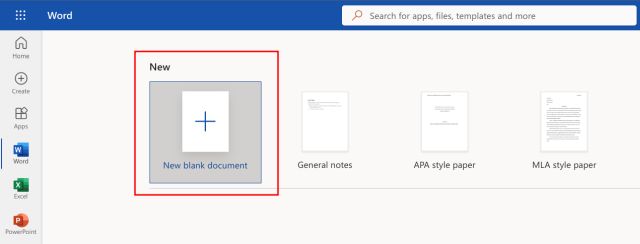
2. Натисніть “Надбудови” у верхньому правому куті, а потім “Інші надбудови”.
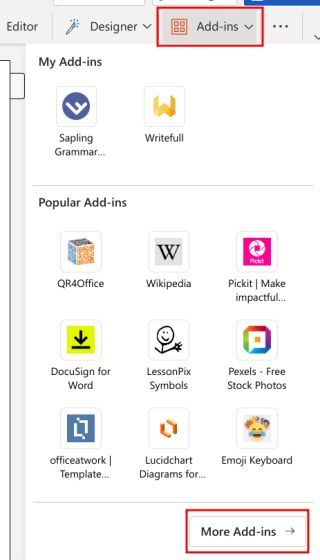
3. У вкладці “Магазин” знайдіть “Ghostwriter” та натисніть “Додати”.

4. Ghostwriter з’явиться на панелі праворуч.

5. Введіть email, використаний для придбання Ghostwriter. Створіть безкоштовний обліковий запис тут та введіть отриманий API-ключ у відповідне поле. Натисніть “Перевірити ключ”.

6. Після активації, введіть запитання або тему та натисніть “Запитати мене”. ChatGPT додасть відповідь у документ.

7. Ви можете налаштувати довжину відповіді та модель генерації тексту у “Параметри конфігурації OpenAI”. Це дозволяє використовувати ChatGPT для створення довгих есе прямо у Word.

Використання ChatGPT у Microsoft Word Desktop
ChatGPT доступний і в настільній версії Microsoft Word. Процес встановлення аналогічний веб-версії, але потрібна підписка Microsoft 365. Ось кроки:
1. Відкрийте Microsoft Word та створіть новий документ. Перейдіть у вкладку “Вставка” та натисніть “Отримати надбудови”.

2. У вкладці “Магазин” знайдіть “Ghostwriter” і натисніть “Додати”.

3. Введіть email, використаний для придбання Ghostwriter. Отримайте безкоштовний API-ключ OpenAI за посиланням тут, створивши особистий кабінет. Вставте ключ API у відповідне поле та активуйте Ghostwriter.

4. Тепер ви можете використовувати ChatGPT для написання есе, отримання відповідей на питання тощо.

Почніть використовувати ChatGPT у Microsoft Word вже зараз
Отже, ви можете використовувати ChatGPT у Microsoft Word за допомогою надбудови Ghostwriter. Хоча Microsoft працює над офіційною інтеграцією ChatGPT, наразі плагіни сторонніх розробників залишаються актуальними. Якщо ви хочете дізнатися більше про відмінності між веб- та настільною версіями Office, зверніться до наших порівнянь. Також у нас є інструкція з транскрибування аудіофайлів у Word за допомогою хмарного ШІ. Залишайте свої запитання в коментарях.